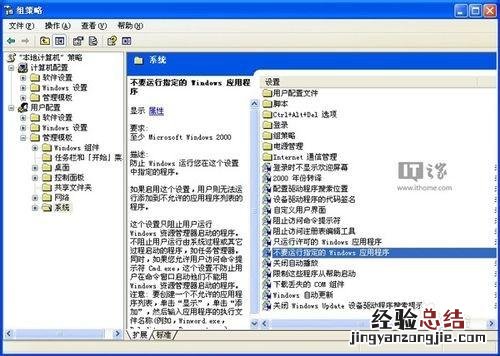
开始菜单,在运行框中输入“gpedit.msc”,选择“用户配置”-“系统”,如下图:
在右侧双击“不要运行指定的 Windows 应用程序” , 打开属性页,点击“已启用”,如下图:
点击“显示…”,如下图 。然后再点击“添加”,输入要禁用的程序名称(主运行程序名称),例如notepad.exe,如下图所示 。然后点一直点确定,完成设置 。
然后 , 再打开Notepad.exe(记事本文档)程序时,就会出现下图阻止弹框 。
通过魔方电脑大师禁止程序运行
打开魔方软件大师 , 在功能大全中选择设置大师 。
打开设置大师,然后在安全设置选项卡中找到“阻止程序运行”功能 。
点击“添加”,浏览选择要禁止运行的程序(.exe可执行程序),选中要禁止运行的文件后,点击打开,将程序添加到禁止运行程序列表中(本例中,我们选择禁用IE浏览器) 。
添加好禁止运行程序列表后,点击保存到系统,在弹出的对话框里选择确定,重启资源管理器,让设置实时生效 。
然后再打开桌面或开始菜单中的IE浏览器 , 就发现IE浏览器已经被阻止运行了 。
要解除禁止运用的程序时,只要点击选择列表中需要禁止运用的程序,再点删除,然后再点击保存到系统后 , 就可以正常恢复程序运行权限了 。
【组策略禁止程序运行的方法 策略禁止运行此程序】










